win10禁止別人下載安裝軟件的教程
最近有位win10用戶向小編抱怨,聲稱自己將電腦借給家里面的小朋友玩游戲,結果拿回來的時候發現桌面上全部都是一些軟件或文件圖標,滿滿的一個界面全被快捷方式占領了。其實在小朋友或者是對電腦不擅長的用戶安裝軟件時很容易會將軟件的附帶軟件全部安裝,一旦安裝好之后就需要我們花費大量的時間去卸載這些軟件,有的軟件甚至會攜帶一些病毒。今天小編就給大家分享一個可以禁止別人使用電腦時安裝軟件的教程,一起來看看吧!
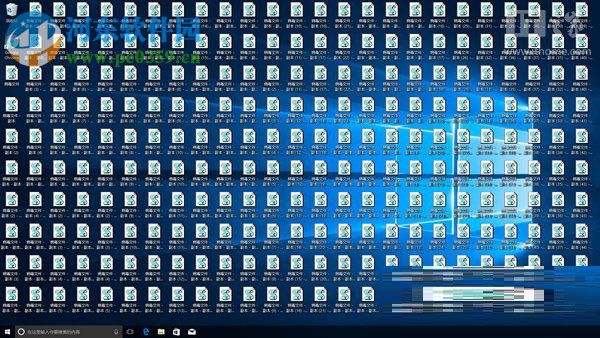 方法步驟:
方法步驟:第一種方法:
1、使用快捷鍵:win+r來打開運行界面,如下圖所示,在輸入界面中輸入命令:gpedit.msc。
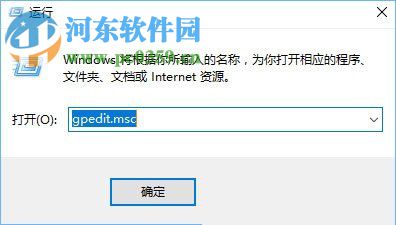
2、系統會根據我們的命令語句將電腦中的組策略調出來。在窗口左側依次打開如下的文件夾:計算機配置Windows設置安全設置本地策略安全選項打開安全選項文件夾之后,我們就可以在右側的窗口中看見有一個叫做:用戶帳戶控制:管理審批模式下管理員的提升提示行為。
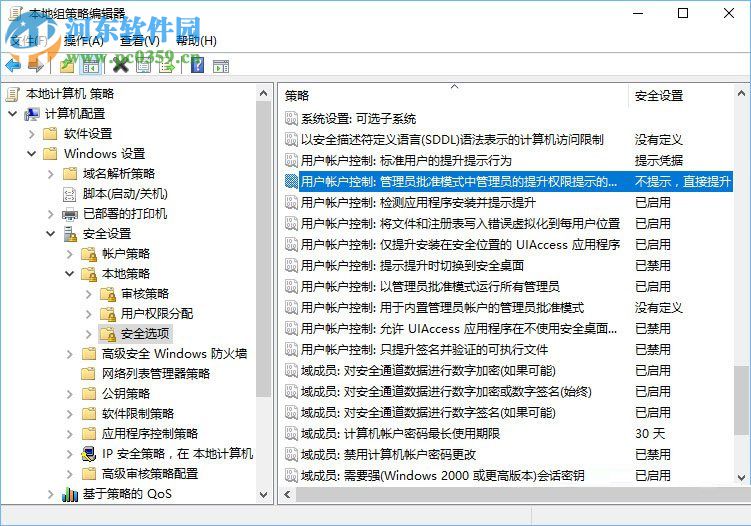
3、使用鼠標雙擊打開它,在屬性界面中將行為設置為:提示憑據模式!
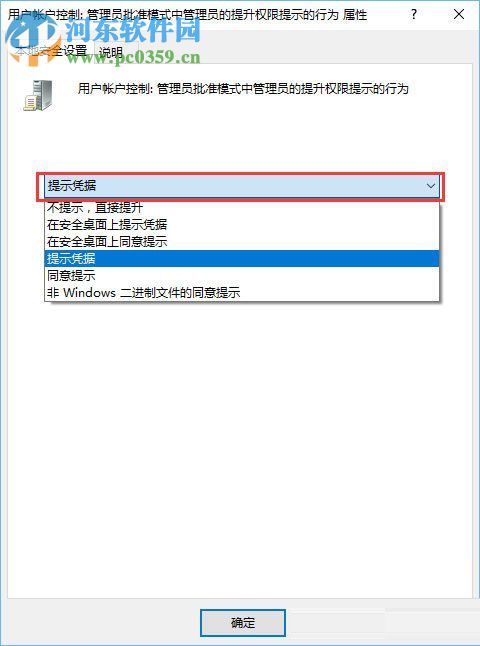
第二種方法:
給系統設置安裝軟件時輸入密碼。這樣一來每次安裝軟件沒有密碼就無法安裝了!
第三種方法:
1、使用快捷鍵:win+r將命令窗口打開,在運行界面中輸入命令語句:compmgmt.msc,如下圖所示!
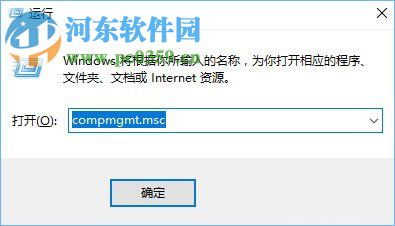
2、打開計算機的管理界面之后,在界面左側的服務和應用程序下選中服務選項,接著我們就可以在右窗格中看見一個叫做:Windows Installer的項目了,使用鼠標右鍵單擊打開它的下拉菜單,在該菜單中點擊“屬性”選項,這樣一來屬性界面就打開了。
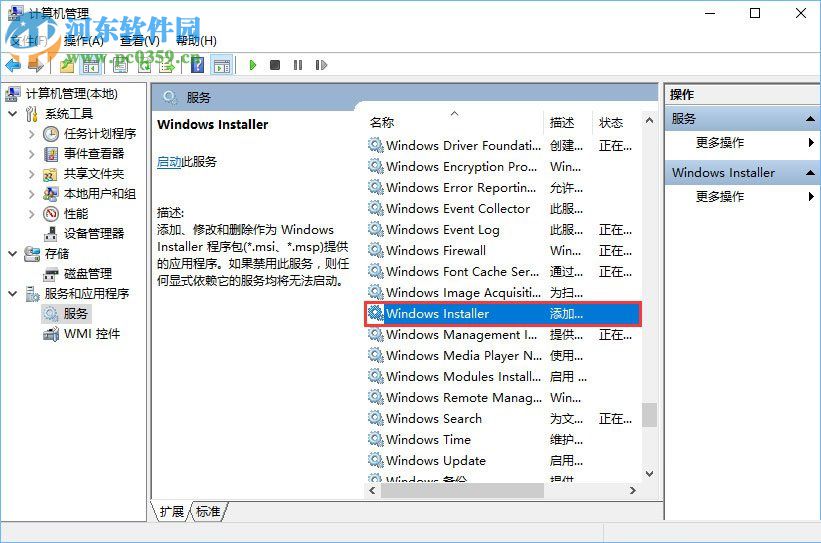
3、進入屬性界面之后,單擊常規選項卡下方的“停止”按鈕。
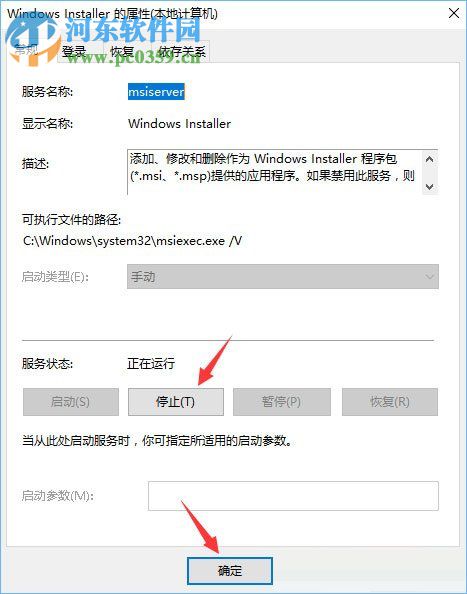
使用上述方法就可以在win10系統下禁止別的用戶安裝軟件了,隨著暑假到來,大家都可以使用小編的教程設置一下,這樣就能預防熊孩子殘害自己的電腦了!

 網公網安備
網公網安備